連線公共 AdGuard DNS 伺服器
AdGuard DNS 是封鎖網際網路廣告的安全方法。它不需要您安裝任何應用程式。在任何裝置上都設定簡單、使用便捷、免費,並且為您提供封鎖廣告、計數器、惡意網站和成人內容的功能。可使用的裝置範圍沒有限制。以下您可以找到專用於每一個平台的 AdGuard DNS 設定手冊。
方法一:安裝我們的應用程式
連線到 AdGuard DNS 的最簡單方法是使用我們的應用程式。只要下載 AdGuard 或 AdGuard VPN,在 DNS 伺服器設定中選擇 AdGuard DNS 即可。不需要手動輸入位址!
方法二:手動配置 AdGuard DNS
選擇下面的裝置類型,並按照指示操作。
轉到設定 → 「網路和網際網路」(或 Wi-Fi 和網際網路)
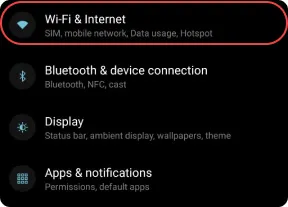
選擇「進階」→「私人 DNS」。
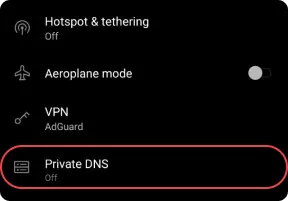
選擇「私人 DNS 供應商主機名」。輸入以下伺服器之一:
預設伺服器
dns.adguard-dns.com
AdGuard DNS 封鎖廣告和追蹤器。
非過濾伺服器
unfiltered.adguard-dns.com
AdGuard DNS 不封鎖廣告、追蹤器或任何其他 DNS 請求。
家庭保護伺服器
family.adguard-dns.com
AdGuard DNS 封鎖廣告、追蹤器、成人內容,並在可能的情況下啟用安全搜尋和安全模式。
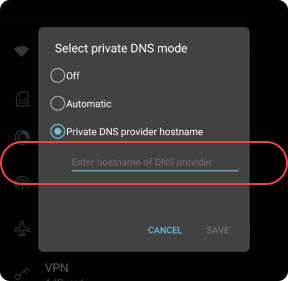
點擊「儲存」。
要取得通用配置描述檔,請在下方選擇一個 DNS 伺服器,然後點擊下載配置描述檔。若需自訂配置描述檔,請點擊開啟描述檔建構器。
描述檔建構子
為 iOS/Mac 創建一個原生使用的 AdGuard DNS 設定描述檔。
1. 選擇 DNS 伺服器和加密類型。
2. 禁用以下 Wi-Fi 網路的 AdGuard DNS。
3. 為以下網域(及其子網域)禁用 AdGuard DNS。
在裝置上開啟設定 APP。
輕觸「已下載描述檔」
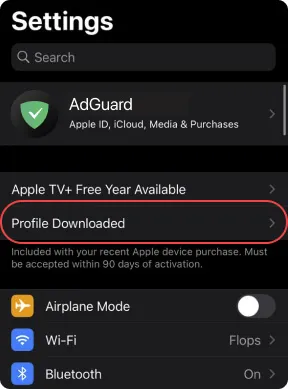
輕觸「安裝」並按畫面上的說明執行操作。
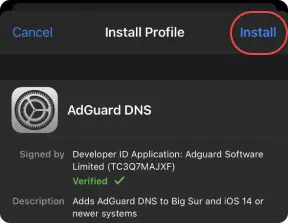
點擊開始功能表 → 控制台
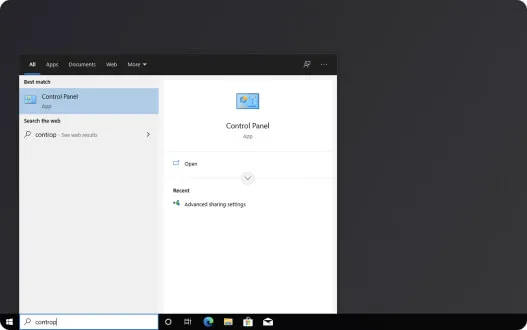
點擊「網路和網際網路」
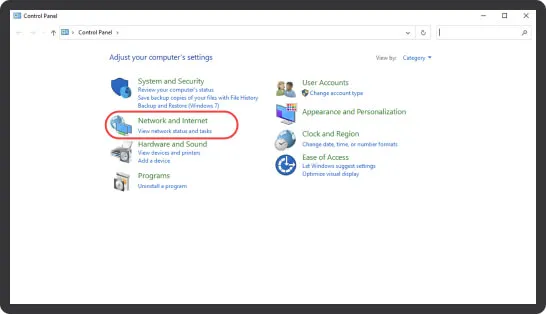
點擊「網路和共用中心」
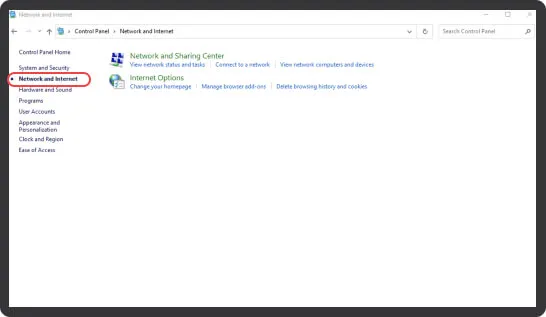
在左側的選單中選擇「變更介面卡設定」
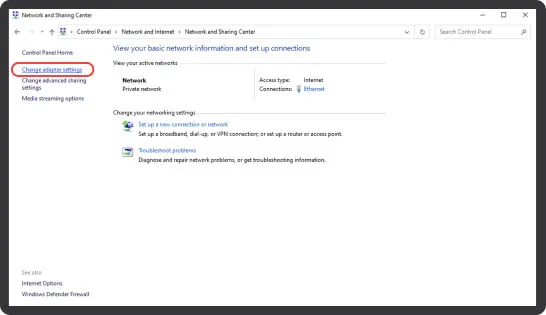
點擊您目前連線的 Wi-Fi 網路
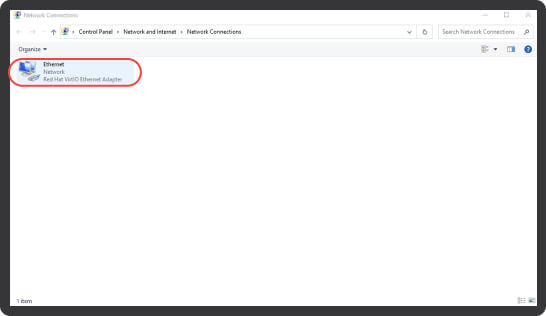
在選單列上選擇「更改此連線的設定」選項。此選項有可能會隱藏在下拉式選單中。在這種情況下,請在同樣的選單列上點擊兩個小箭頭。
或者,右鍵單擊連線圖示,選擇「屬性」
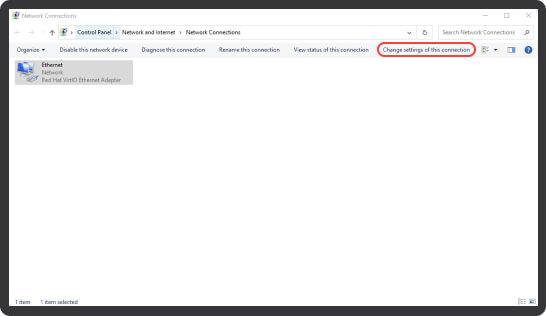
選擇「Internet 協定版本 4 (TCP/IPv4)」
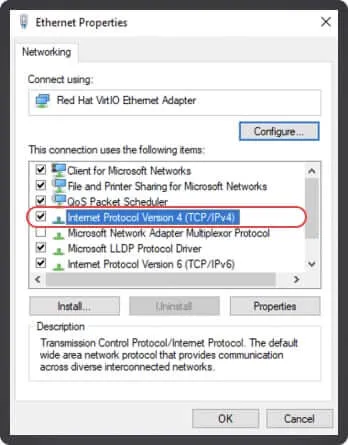
點擊「屬性」
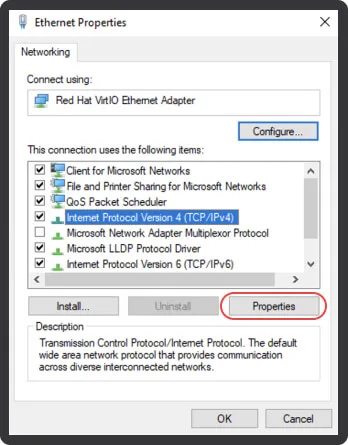
點擊「使用下面的 DNS 伺服器位址」
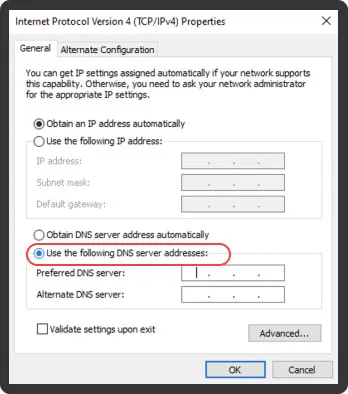
選擇下述中的一個伺服器並在「首選 DNS 伺服器」和「備用 DNS 伺服器」的字段中輸入各自的位址。
預設伺服器
AdGuard DNS 封鎖廣告和追蹤器。
94.140.14.14
94.140.15.15
非過濾伺服器
AdGuard DNS 不封鎖廣告、追蹤器或任何其他 DNS 請求。
94.140.14.140
94.140.14.141
家庭保護伺服器
AdGuard DNS 封鎖廣告、追蹤器、成人內容,並在可能的情況下啟用安全搜尋和安全模式。
94.140.14.15
94.140.15.16
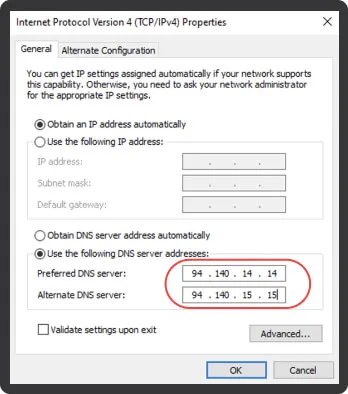
點擊「確定」
請您前往「Internet 協定版本 6 (TCP/IPv6)」,點擊「屬性」
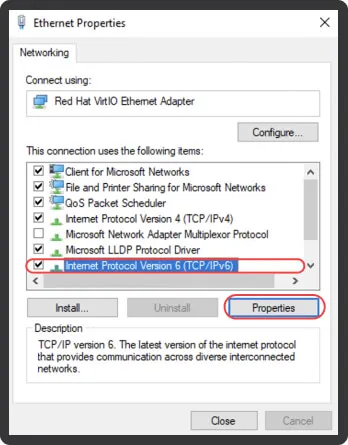
點擊「使用下面的 DNS 伺服器位址」
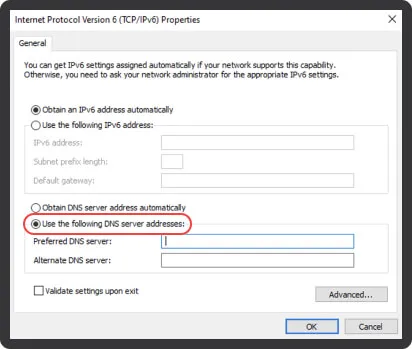
選擇下述中的一個伺服器並在「首選 DNS 伺服器」和「備用 DNS 伺服器」的字段中輸入各自的位址。
預設伺服器
AdGuard DNS 封鎖廣告和追蹤器。
2a10:50c0::ad1:ff
2a10:50c0::ad2:ff
非過濾伺服器
AdGuard DNS 不封鎖廣告、追蹤器或任何其他 DNS 請求。
2a10:50c0::1:ff
2a10:50c0::2:ff
家庭保護伺服器
AdGuard DNS 封鎖廣告、追蹤器、成人內容,並在可能的情況下啟用安全搜尋和安全模式。
2a10:50c0::bad1:ff
2a10:50c0::bad2:ff
點擊「確定」
點擊「關閉」
適用於 Big Sur 11.6 以及更新版本的說明
按您的需求選擇 DNS 伺服器並輕觸按鈕以下載設定描述檔.
描述檔建構子
為 iOS/Mac 創建一個原生使用的 AdGuard DNS 設定描述檔。
1. 選擇 DNS 伺服器和加密類型。
2. 禁用以下 Wi-Fi 網路的 AdGuard DNS。
3. 為以下網域(及其子網域)禁用 AdGuard DNS。
在裝置上開啟設定 APP。
選擇描述檔。
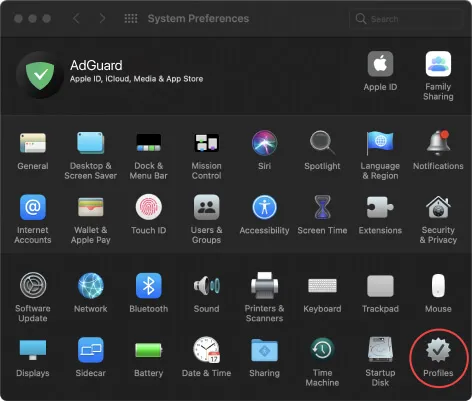
選擇已下載的 AdGuard DNS 描述檔並點擊「安裝」。
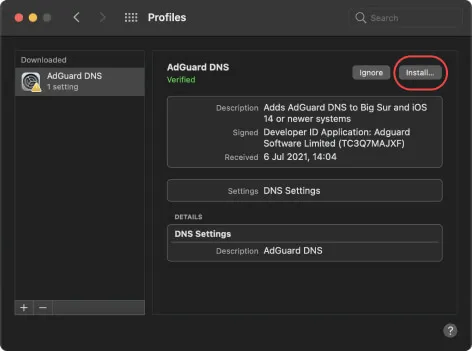
舊版本 Mac 的說明
在您的裝置上開啟設定 APP。
選擇網路。
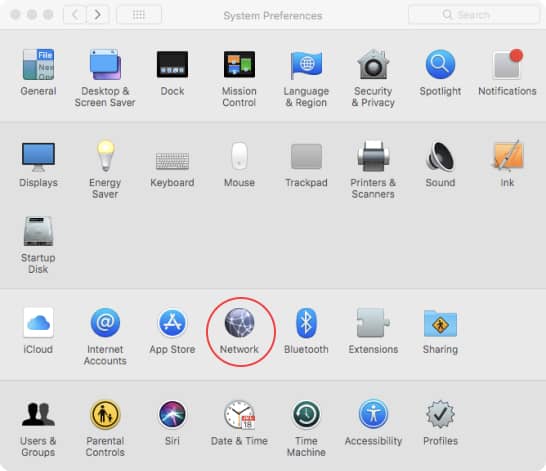
從側邊欄中選擇您的網路介面。
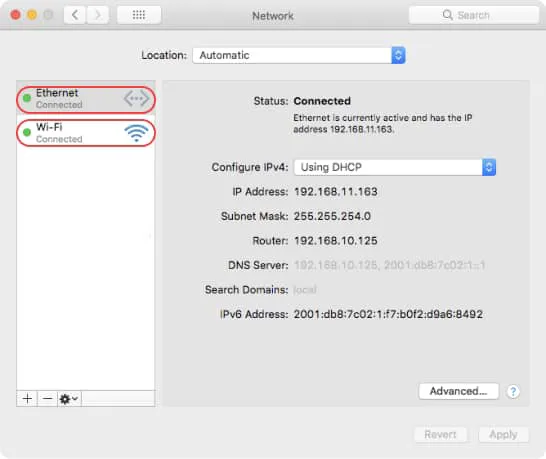
單擊高級。
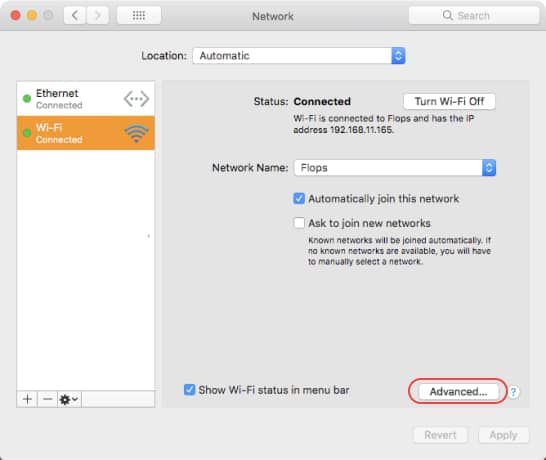
選擇 DNS 分頁。
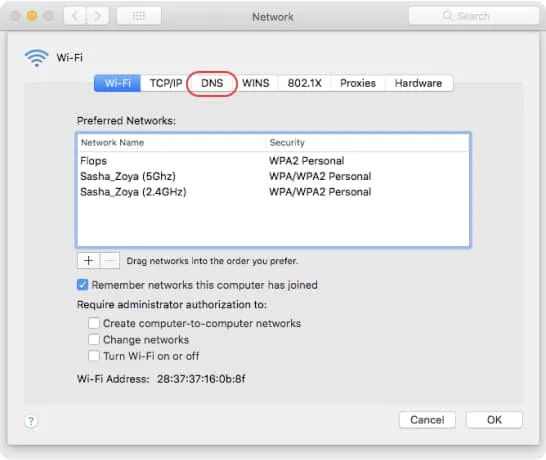
單擊 DNS 伺服器清單底部的新增按鈕。從下方輸入所需 DNS 伺服器的 IPv4 或 IPv6 位址。
預設伺服器
AdGuard DNS 封鎖廣告和追蹤器。
94.140.14.14
94.140.15.15
非過濾伺服器
AdGuard DNS 不封鎖廣告、追蹤器或任何其他 DNS 請求。
94.140.14.140
94.140.14.141
家庭保護伺服器
AdGuard DNS 封鎖廣告、追蹤器、成人內容,並在可能的情況下啟用安全搜尋和安全模式。
94.140.14.15
94.140.15.16
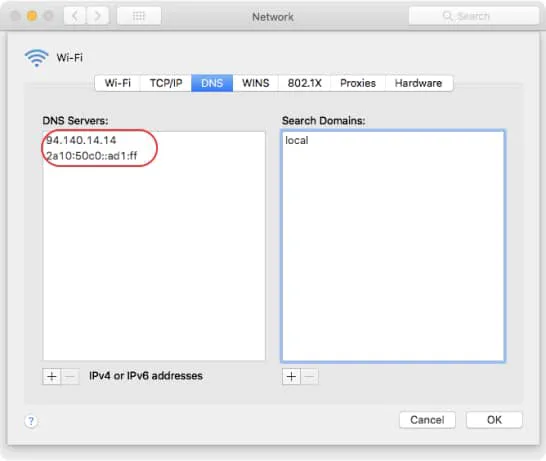
點選「確定」
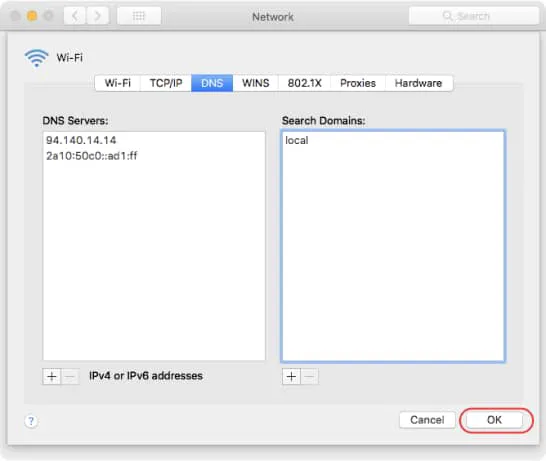
AdGuard Home
試用 AdGuard Home —— 一款能封鎖廣告和追蹤器,並且能管理家庭網路的強大工具。一完成安裝並配置,AdGuard Home 就會馬上開始保護所有連線至您家裡 Wi-Fi 的裝置,而無需任何客戶端軟體。
在我們的 GitHub 儲存庫了解更多詳情。
Ubuntu
取決於您的裝置點擊「系統」或「系統設定」
選擇無線連線的 Wi-Fi 或有電纜連線的網路,然後點擊所需連線旁邊的齒輪。
前往「IPv4」
選擇其中一個 AdGuard DNS 伺服器並更改列出的 DNS 位址。
預設伺服器
AdGuard DNS 封鎖廣告和追蹤器。
94.140.14.14
94.140.15.15
非過濾伺服器
AdGuard DNS 不封鎖廣告、追蹤器或任何其他 DNS 請求。
94.140.14.140
94.140.14.141
家庭保護伺服器
AdGuard DNS 封鎖廣告、追蹤器、成人內容,並在可能的情況下啟用安全搜尋和安全模式。
94.140.14.15
94.140.15.16
禁用 DNS 字段旁邊的「自動模式」
點擊「套用」
選擇「IPv6」
選擇下面的一個伺服器並將列出的 DNS 位址改成:
預設伺服器
AdGuard DNS 封鎖廣告和追蹤器。
2a10:50c0::ad1:ff
2a10:50c0::ad2:ff
非過濾伺服器
AdGuard DNS 不封鎖廣告、追蹤器或任何其他 DNS 請求。
2a10:50c0::1:ff
2a10:50c0::2:ff
家庭保護伺服器
AdGuard DNS 封鎖廣告、追蹤器、成人內容,並在可能的情況下啟用安全搜尋和安全模式。
2a10:50c0::bad1:ff
2a10:50c0::bad2:ff
關閉 DNS 字段旁邊的「自動模式」
點擊「套用」
重新開啟 Wi-Fi 網路使更改有效。
Debian
開啟終端機
在命令行輸入:
su輸入 Root 密碼
在命令行輸入:
nano /etc/resolv.conf當文本編輯器開啟後,輸入下面一個伺服器位址。
預設伺服器
AdGuard DNS 封鎖廣告和追蹤器。
IPv4:
94.140.14.14
94.140.15.15
IPv6:
2a10:50c0::ad1:ff
2a10:50c0::ad2:ff
非過濾伺服器
AdGuard DNS 不封鎖廣告、追蹤器或任何其他 DNS 請求。
IPv4:
94.140.14.140
94.140.14.141
IPv6:
2a10:50c0::1:ff
2a10:50c0::2:ff
家庭保護伺服器
AdGuard DNS 封鎖廣告、追蹤器、成人內容,並在可能的情況下啟用安全搜尋和安全模式。
IPv4:
94.140.14.15
94.140.15.16
IPv6:
2a10:50c0::bad1:ff
2a10:50c0::bad2:ff
在鍵盤上按【Ctrl + O】儲存檔案
點擊確認鍵
在鍵盤上按【Ctrl+X】退出編輯器
在命令行輸入:
/etc/init.d/networking restart點擊確認鍵
關閉終端機
開啟您的路由器的偏好設定。一般您可以在瀏覽器中開啟它們。依據路由器型號,請嘗試輸入下面的位址:
Linksys 和 Asus 路由器:http://192.168.1.1
D-Link 路由器:http://192.168.0.1
Ubiquiti 路由器:http://unifi.ubnt.com
請輸入路由器的密碼
注意:確保你您把路由器的密碼記錄在一個安全的地方上。有些路由器型號有特殊的應用程式用來管理路由器。在這種情況下,該應用程式應該已安裝在您的電腦上。
在路由器的管理控制台找到 DNS 設定。選擇下面的一個 AdGuard DNS 伺服器,並且將目前位址改成您選擇的伺服器位址:
預設伺服器
AdGuard DNS 封鎖廣告和追蹤器。
IPv4:
94.140.14.14
94.140.15.15
IPv6:
2a10:50c0::ad1:ff
2a10:50c0::ad2:ff
非過濾伺服器
AdGuard DNS 不封鎖廣告、追蹤器或任何其他 DNS 請求。
IPv4:
94.140.14.140
94.140.14.141
IPv6:
2a10:50c0::1:ff
2a10:50c0::2:ff
家庭保護伺服器
AdGuard DNS 封鎖廣告、追蹤器、成人內容,並在可能的情況下啟用安全搜尋和安全模式。
IPv4:
94.140.14.15
94.140.15.16
IPv6:
2a10:50c0::bad1:ff
2a10:50c0::bad2:ff
儲存更改
PS4
前往設定 →「網路」
選擇「設定網際網路連線」
取決於您的裝置選擇「使用 Wi-Fi」或「使用 LAN 電纜連接」
選擇自訂的
將 IP 位址設定為「自動」
將 「DHCP 主機名稱」設置為「未指定」
將「DNS 設定」設置為「手動」
選擇下面的一個伺服器並將列出的 DNS 位址改成:
預設伺服器
AdGuard DNS 封鎖廣告和追蹤器。
94.140.14.14
94.140.15.15
非過濾伺服器
AdGuard DNS 不封鎖廣告、追蹤器或任何其他 DNS 請求。
94.140.14.140
94.140.14.141
家庭保護伺服器
AdGuard DNS 封鎖廣告、追蹤器、成人內容,並在可能的情況下啟用安全搜尋和安全模式。
94.140.14.15
94.140.15.16
如您的遊戲機有設定 IPv6 位址的選項,您還可以新增它們:
預設伺服器
AdGuard DNS 封鎖廣告和追蹤器。
2a10:50c0::ad1:ff
2a10:50c0::ad2:ff
非過濾伺服器
AdGuard DNS 不封鎖廣告、追蹤器或任何其他 DNS 請求。
2a10:50c0::1:ff
2a10:50c0::2:ff
家庭保護伺服器
AdGuard DNS 封鎖廣告、追蹤器、成人內容,並在可能的情況下啟用安全搜尋和安全模式。
2a10:50c0::bad1:ff
2a10:50c0::bad2:ff
將「MTU 設定」設置為「自動」
將「代理伺服器」設置為「未指定」
PS5
開啟 PS5 主機,並登入帳戶。
在 PS5 的首頁畫面上,在右上角選擇設定圖示(齒輪圖示)。
在設定選單中,選擇「網路」。
在「網路」部分選擇「設定」。
選擇您的網路,然後選擇「設定網際網路連線」。
選擇「自訂」,然後選擇「DNS 設定」。
選擇「手動」,然後輸入主要的 DNS 伺服器位址:
預設伺服器
AdGuard DNS 封鎖廣告和追蹤器。
94.140.14.14
94.140.15.15
非過濾伺服器
AdGuard DNS 不封鎖廣告、追蹤器或任何其他 DNS 請求。
94.140.14.140
94.140.14.141
家庭保護伺服器
AdGuard DNS 封鎖廣告、追蹤器、成人內容,並在可能的情況下啟用安全搜尋和安全模式。
94.140.14.15
94.140.15.16
(可選) 輸入二級 DNS 伺服器位址。這是一個備援 DNS 伺服器,如果首選 DNS 伺服器不可用,PS5 將使用它:
預設伺服器
AdGuard DNS 封鎖廣告和追蹤器。
94.140.14.14
94.140.15.15
非過濾伺服器
AdGuard DNS 不封鎖廣告、追蹤器或任何其他 DNS 請求。
94.140.14.140
94.140.14.141
家庭保護伺服器
AdGuard DNS 封鎖廣告、追蹤器、成人內容,並在可能的情況下啟用安全搜尋和安全模式。
94.140.14.15
94.140.15.16
如果遊戲機支援 IPv6,也要新增以下的設定。
預設伺服器
AdGuard DNS 封鎖廣告和追蹤器。
2a10:50c0::ad1:ff
2a10:50c0::ad2:ff
非過濾伺服器
AdGuard DNS 不封鎖廣告、追蹤器或任何其他 DNS 請求。
2a10:50c0::1:ff
2a10:50c0::2:ff
家庭保護伺服器
AdGuard DNS 封鎖廣告、追蹤器、成人內容,並在可能的情況下啟用安全搜尋和安全模式。
2a10:50c0::bad1:ff
2a10:50c0::bad2:ff
點擊「下一步」繼續。
在下一個畫面上,選擇「自動設定 MTU」。
在「代理伺服器」上,選擇「不使用」。
選擇「測試網際網路連線」來測試新 DNS 設定。
完成測試後,將看到「網際網路連心啊成功」,選擇「確認」儲存設定。
重新啟動 PS5 遊戲機。
Xbox
按住 Xbox 按鈕以開啟網路畫面
選擇「描述檔和設定」 →「設定」→「一般的」→「網路設定」
從網路畫面的選項中前往「進階設定」→「DNS 設定」
選擇「手動」
選擇下面的一個伺服器,並且將列出的 DNS 位址改成:
預設伺服器
AdGuard DNS 封鎖廣告和追蹤器。
94.140.14.14
94.140.15.15
非過濾伺服器
AdGuard DNS 不封鎖廣告、追蹤器或任何其他 DNS 請求。
94.140.14.140
94.140.14.141
家庭保護伺服器
AdGuard DNS 封鎖廣告、追蹤器、成人內容,並在可能的情況下啟用安全搜尋和安全模式。
94.140.14.15
94.140.15.16
如您的遊戲機有設定 IPv6 位址的選項,您還可以新增它們:
預設伺服器
AdGuard DNS 封鎖廣告和追蹤器。
2a10:50c0::ad1:ff
2a10:50c0::ad2:ff
非過濾伺服器
AdGuard DNS 不封鎖廣告、追蹤器或任何其他 DNS 請求。
2a10:50c0::1:ff
2a10:50c0::2:ff
家庭保護伺服器
AdGuard DNS 封鎖廣告、追蹤器、成人內容,並在可能的情況下啟用安全搜尋和安全模式。
2a10:50c0::bad1:ff
2a10:50c0::bad2:ff
請點擊 "B" 按鈕以確認更改,並退出選單。
Nintendo 3DS
Applies to: New Nintendo 3DS, New Nintendo 3DS XL, New Nintendo 2DS XL, Nintendo 3DS, Nintendo 3DS XL, and Nintendo 2DS.
From the Home menu, select System Settings.
Go to Internet Settings → Connection Settings.
Select the connection file, then select Change Settings.
Select DNS, then select Set Up.
Set Auto-Obtain DNS to No.
Select Detailed Setup, then Primary DNS. Hold down the left arrow to delete the existing DNS.
Enter the address of one of the servers below. Select OK to return to the DNS screen. Similarly, enter Secondary DNS.
Default servers
AdGuard DNS will block ads and trackers.
94.140.14.14
94.140.15.15
Non-filtering servers
AdGuard DNS will not block ads, trackers, or any other DNS requests.
94.140.14.140
94.140.14.141
Family protection servers
AdGuard DNS will block ads, trackers, adult content, and enable Safe Search and Safe Mode, where possible.
94.140.14.15
94.140.15.16
Press Save, then OK.
Nintendo Switch
Turn on your Nintendo Switch console and go to the Home Menu.
Go to System Settings → Internet.
Select the Wi-Fi network for which you want to change the DNS settings.
Click Change Settings for the selected Wi-Fi network.
Scroll down and select DNS Settings.
Select Manual and then enter the primary DNS server address.
Default servers
AdGuard DNS will block ads and trackers.
94.140.14.14
94.140.15.15
Non-filtering servers
AdGuard DNS will not block ads, trackers, or any other DNS requests.
94.140.14.140
94.140.14.141
Family protection servers
AdGuard DNS will block ads, trackers, and adult content and enable Safe Search and Safe Mode, where possible.
94.140.14.15
94.140.15.16
(Optional) Enter the secondary DNS server address. This is a backup DNS server that your Nintendo Switch will use if the primary DNS server is unavailable.
Default servers
AdGuard DNS will block ads and trackers.
94.140.14.14
94.140.15.15
Non-filtering servers
AdGuard DNS will not block ads, trackers, or any other DNS requests.
94.140.14.140
94.140.14.141
Family protection servers
AdGuard DNS will block ads, trackers, and adult content and enable Safe Search and Safe Mode, where possible.
94.140.14.15
94.140.15.16
Select Save to save your DNS settings.
Reconnect to the Wi-Fi network to apply the changes.
Steam Deck
點擊畫面右上角的齒輪圖示開啟 Steam Deck 設定。
單擊「網路」。
單擊要配置的網路連線旁邊的齒輪圖示。
選擇 IPv4 或 IPv6,具體取決於您使用的網路類型。
選擇「僅自動 (DHCP) 位址」或「自動 (DHCP)」。
在 DNS 伺服器字段中,輸入以下 IP 位址之一。
預設伺服器
AdGuard DNS 封鎖廣告和追蹤器。
94.140.14.14
94.140.15.15
非過濾伺服器
AdGuard DNS 不封鎖廣告、追蹤器或任何其他 DNS 請求。
94.140.14.140
94.140.14.141
家庭保護伺服器
AdGuard DNS 封鎖廣告、追蹤器、成人內容,並在可能的情況下啟用安全搜尋和安全模式。
94.140.14.15
94.140.15.16
如果遊戲機支援 IPv6,請還新增它們。
預設伺服器
AdGuard DNS 封鎖廣告和追蹤器。
2a10:50c0::ad1:ff
2a10:50c0::ad2:ff
非過濾伺服器
AdGuard DNS 不封鎖廣告、追蹤器或任何其他 DNS 請求。
2a10:50c0::1:ff
2a10:50c0::2:ff
家庭保護伺服器
AdGuard DNS 封鎖廣告、追蹤器、成人內容,並在可能的情況下啟用安全搜尋和安全模式。
2a10:50c0::bad1:ff
2a10:50c0::bad2:ff
儲存變更。
Samsung Smart TV
開啟「設定」→「網路」。
選擇「網路狀態」→「IP 設定」。
單擊「DNS 設定」,然後從下拉式功能表中選擇「手動輸入」。
在 DNS 伺服器字段中,輸入以下 DNS 伺服器位址之一。
預設伺服器
AdGuard DNS 封鎖廣告和追蹤器。
94.140.14.14
94.140.15.15
非過濾伺服器
AdGuard DNS 不封鎖廣告、追蹤器或任何其他 DNS 請求。
94.140.14.140
94.140.14.141
家庭保護伺服器
AdGuard DNS 封鎖廣告、追蹤器、成人內容,並在可能的情況下啟用安全搜尋和安全模式。
94.140.14.15
94.140.15.16
儲存變更並重新啟動 Samsung TV。
LG
開啟「設定」→「所有設定」。
單擊「網路」並選擇您的 Wi-Fi 網路。
開啟「進階 Wi-Fi 設定」並單擊「編輯」。
取消選中「自動設定」。
在 DNS 伺服器字段中,輸入以下 DNS 伺服器位址之一。
預設伺服器
AdGuard DNS 封鎖廣告和追蹤器。
94.140.14.14
94.140.15.15
非過濾伺服器
AdGuard DNS 不封鎖廣告、追蹤器或任何其他 DNS 請求。
94.140.14.140
94.140.14.141
家庭保護伺服器
AdGuard DNS 封鎖廣告、追蹤器、成人內容,並在可能的情況下啟用安全搜尋和安全模式。
94.140.14.15
94.140.15.16
單擊「連線」以儲存變更。
Android TV
開啟「設定」→「網路和網際網路」。
選擇您的 Wi-Fi 網路或有線連線。
記下裝置的 IP 位址,可以在 IP 位址下找到它。
向下滾動到 IP 設定並選擇「靜態」。
選擇「靜態」並輸入裝置的 IP 位址。
閘道:請輸入路由器 IP 位址。您通常可以在路由器的設定中或通過聯繫 Internet 服務供應商找到它。
網路首碼長度,請輸入:
24DNS 1:請輸入首選 DNS 伺服器位址。
預設伺服器
AdGuard DNS 封鎖廣告和追蹤器。
94.140.14.14
94.140.15.15
非過濾伺服器
AdGuard DNS 不封鎖廣告、追蹤器或任何其他 DNS 請求。
94.140.14.140
94.140.14.141
家庭保護伺服器
AdGuard DNS 封鎖廣告、追蹤器、成人內容,並在可能的情況下啟用安全搜尋和安全模式。
94.140.14.15
94.140.15.16
DNS 2:請輸入二級 DNS 伺服器位址。這是 Android TV Box 在首選 DNS 伺服器不可用時將使用的備援 DNS 伺服器。
預設伺服器
AdGuard DNS 封鎖廣告和追蹤器。
94.140.14.14
94.140.15.15
非過濾伺服器
AdGuard DNS 不封鎖廣告、追蹤器或任何其他 DNS 請求。
94.140.14.140
94.140.14.141
家庭保護伺服器
AdGuard DNS 封鎖廣告、追蹤器、成人內容,並在可能的情況下啟用安全搜尋和安全模式。
94.140.14.15
94.140.15.16
儲存變更。
Apple TV
開啟「設定」→「網路」。
選擇您的 Wi-Fi 網路或有線連線。
單擊「配置 DNS」並選擇「手動」。
輸入以下 DNS 伺服器位址之一。
預設伺服器
AdGuard DNS 封鎖廣告和追蹤器。
94.140.14.14
94.140.15.15
非過濾伺服器
AdGuard DNS 不封鎖廣告、追蹤器或任何其他 DNS 請求。
94.140.14.140
94.140.14.141
家庭保護伺服器
AdGuard DNS 封鎖廣告、追蹤器、成人內容,並在可能的情況下啟用安全搜尋和安全模式。
94.140.14.15
94.140.15.16
單擊「完成」。
Fire TV
開啟「設定」→「我的 Fire TV」→「關於」→「網路」。
記下 IP 位址、閘道和子網路遮罩。
返回「設定」並單擊「網路」。
選擇您的網路,然後單擊遙控器的選單按鈕 (☰) 以忽略它。
再次選擇「網路」並輸入密碼。不要單擊「連線」,請單擊「進階」。
輸入記下的 IP 位址和閘道。
子網路遮罩:如果子網路遮罩是 255.255.255.0,請輸入:
24 如果子網路遮罩是 255.255.255.255,請輸入:32DNS 1:請輸入首選 DNS 伺服器位址。
預設伺服器
AdGuard DNS 封鎖廣告和追蹤器。
94.140.14.14
94.140.15.15
非過濾伺服器
AdGuard DNS 不封鎖廣告、追蹤器或任何其他 DNS 請求。
94.140.14.140
94.140.14.141
家庭保護伺服器
AdGuard DNS 封鎖廣告、追蹤器、成人內容,並在可能的情況下啟用安全搜尋和安全模式。
94.140.14.15
94.140.15.16
DNS 2:輸入二級 DNS 伺服器位址。這是 Fire TV 在首選 DNS 伺服器不可用時將使用的備援 DNS 伺服器。
預設伺服器
AdGuard DNS 封鎖廣告和追蹤器。
94.140.14.14
94.140.15.15
非過濾伺服器
AdGuard DNS 不封鎖廣告、追蹤器或任何其他 DNS 請求。
94.140.14.140
94.140.14.141
家庭保護伺服器
AdGuard DNS 封鎖廣告、追蹤器、成人內容,並在可能的情況下啟用安全搜尋和安全模式。
94.140.14.15
94.140.15.16
儲存變更。
我們的伺服器位址
AdGuard DNS 的所有伺服器位址,包括 DoH、DoT、DoQ 和 DNSCrypt 伺服器。
DNS-over-HTTPS
預設伺服器
AdGuard DNS 封鎖廣告和追蹤器。
非過濾伺服器
AdGuard DNS 不封鎖廣告、追蹤器或任何其他 DNS 請求。
家庭保護伺服器
AdGuard DNS 封鎖廣告、追蹤器、成人內容,並在可能的情況下啟用安全搜尋和安全模式。
DNS-over-TLS
預設伺服器
AdGuard DNS 封鎖廣告和追蹤器。
tls://dns.adguard-dns.com
非過濾伺服器
AdGuard DNS 不封鎖廣告、追蹤器或任何其他 DNS 請求。
tls://unfiltered.adguard-dns.com
家庭保護伺服器
AdGuard DNS 封鎖廣告、追蹤器、成人內容,並在可能的情況下啟用安全搜尋和安全模式。
tls://family.adguard-dns.com
DNS-over-QUIC
預設伺服器
AdGuard DNS 封鎖廣告和追蹤器。
quic://dns.adguard-dns.com
非過濾伺服器
AdGuard DNS 不封鎖廣告、追蹤器或任何其他 DNS 請求。
quic://unfiltered.adguard-dns.com
家庭保護伺服器
AdGuard DNS 封鎖廣告、追蹤器、成人內容,並在可能的情況下啟用安全搜尋和安全模式。
quic://family.adguard-dns.com
DNSCrypt
預設伺服器
AdGuard DNS 封鎖廣告和追蹤器。
sdns://AQMAAAAAAAAAETk0LjE0MC4xNC4xNDo1NDQzINErR_JS3PLCu_iZEIbq95zkSV2LFsigxDIuUso_OQhzIjIuZG5zY3J5cHQuZGVmYXVsdC5uczEuYWRndWFyZC5jb20
非過濾伺服器
AdGuard DNS 不封鎖廣告、追蹤器或任何其他 DNS 請求。
sdns://AQMAAAAAAAAAEjk0LjE0MC4xNC4xNDA6NTQ0MyC16ETWuDo-PhJo62gfvqcN48X6aNvWiBQdvy7AZrLa-iUyLmRuc2NyeXB0LnVuZmlsdGVyZWQubnMxLmFkZ3VhcmQuY29t
家庭保護伺服器
AdGuard DNS 封鎖廣告、追蹤器、成人內容,並在可能的情況下啟用安全搜尋和安全模式。
sdns://AQMAAAAAAAAAETk0LjE0MC4xNC4xNTo1NDQzILgxXdexS27jIKRw3C7Wsao5jMnlhvhdRUXWuMm1AFq6ITIuZG5zY3J5cHQuZmFtaWx5Lm5zMS5hZGd1YXJkLmNvbQ
未加密的 DNS
預設伺服器
AdGuard DNS 封鎖廣告和追蹤器。
IPv4:
94.140.14.14
94.140.15.15
IPv6:
2a10:50c0::ad1:ff
2a10:50c0::ad2:ff
非過濾伺服器
AdGuard DNS 不封鎖廣告、追蹤器或任何其他 DNS 請求。
IPv4:
94.140.14.140
94.140.14.141
IPv6:
2a10:50c0::1:ff
2a10:50c0::2:ff
家庭保護伺服器
AdGuard DNS 封鎖廣告、追蹤器、成人內容,並在可能的情況下啟用安全搜尋和安全模式。
IPv4:
94.140.14.15
94.140.15.16
IPv6:
2a10:50c0::bad1:ff
2a10:50c0::bad2:ff
已複製